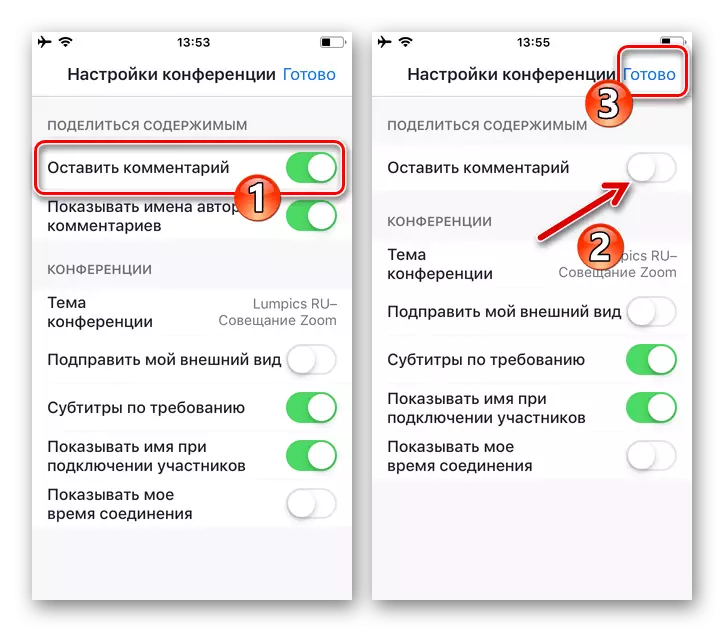Дар мақола бевосита ба воситаҳои зеризаминӣ барои эҷоди расмҳои оддӣ дар болои он, ки тавассути хидмат интиқол дода мешавад, баррасӣ мекунад. Агар шумо ба вазифаҳои ташаккули тасвири маҷмӯӣ дучор оед ва ин равандро ба дигар корбарони воқеӣ нишон диҳед, ҳамон ҳалли нармафзори махсус истифода мебарад, ҳамчун воситаи нишон додани ин раванд дар конфронси онлайн , бо истифода аз функсияи "намоиши экран".
Маълумоти бештар:
Муҳаррирони графикӣ барои Windows / Android / IOS
Чӣ гуна намоиши экранро дар бораи дастгоҳатон дар масом фаъол кардан мумкин аст
Варианти 1: Windows
Бо мақсади баланд бардоштани сатҳи самаранокии иттилооти иттилоот аз ҷониби иштирокчиёни конфронси онлайн дар зино, роҳи осонтарин тавассути аризаи хидматрасонӣ барои компютерҳо. Дар ин ҷо барои эҷод кардани як тасвири семантикӣ ва намоиш дар дигар корбарони система дар вақти воқеӣ имконпазир аст, ки ду равиш истифодаи ду равишро истифода баред.Усули 1: Шӯрои паём
Дар доираи конфронси онлайн, "варақаи пок" ва ин равандро ба "Варақи пок" ва ин равандро нишон диҳед, дар чаҳорчӯбаи конфронси "Раёсати" Паём "истифода бурдан мумкин аст.
- Конфронси аллакай эҷодшударо ворид кунед ё ташаккули ҷаласаи нави иртиботиро дар боғҳо оғоз кунед.
- Дар ҷараёни мубодилаи иттилоот дар ин самт дугона аст ва вобаста аст:
- Агар ба шумо кушодани ифтитоҳи тахтаи тасвири худ лозим ояд, тугмаи "намоиши экрани экран" -ро дар панели асбобҳо дар қаъри Равзанак / экрани Замима клик кунед.

Минбаъд, дар ҷадвали "пойгоҳ", тирезаи кушод тавассути пахш кардани муш барои интихоби муши "Раёсати" "Шӯригарии Паём" ва пас тугмаи "мубодилаи" мубодилаи "мубодилаи" мубодилаи "мубодилаи" мубодилаи "мубодилаи" мубодилаи "мубодилаи"
- Агар зарур бошад, дар тахтае, ки иштирокчии дигар таъсис дода шудааст, кашед,
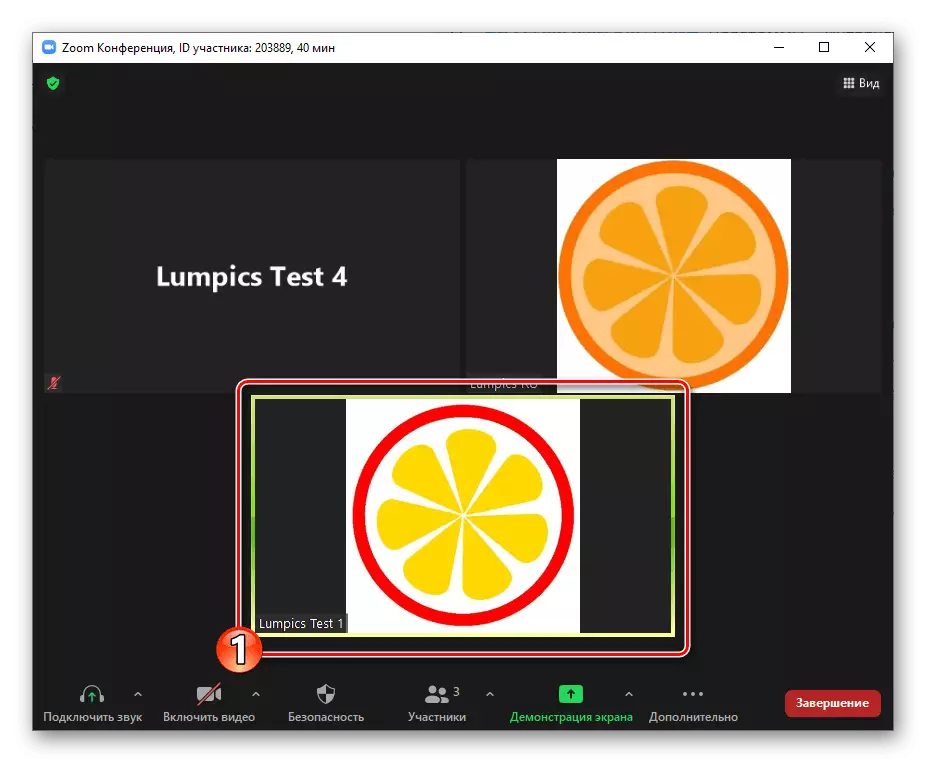
Пас аз намоиши он, "Танзимотҳои Намоиш" -ро дар панели идоракунӣ дастрас кунед, клик кунед

Дар меню "эзоҳ" -ро интихоб кунед.
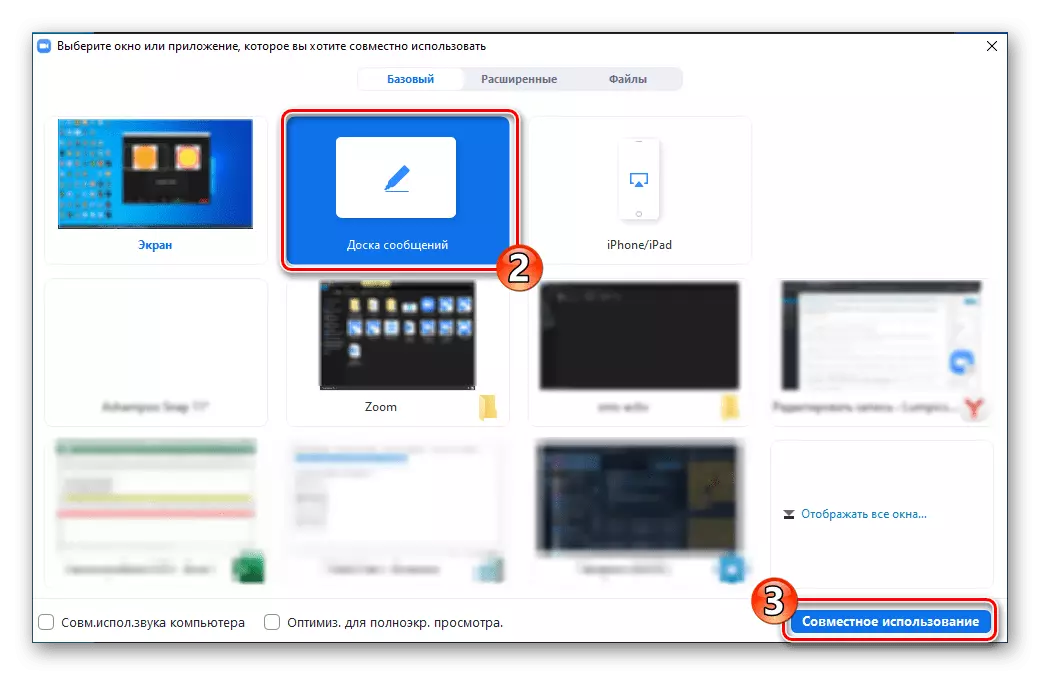

- Агар ба шумо кушодани ифтитоҳи тахтаи тасвири худ лозим ояд, тугмаи "намоиши экрани экран" -ро дар панели асбобҳо дар қаъри Равзанак / экрани Замима клик кунед.
- Ташаккули тасвир дар зербахши дастрас бо истифодаи воситаҳои кашидани панели муҳоҷир анҷом дода мешавад:
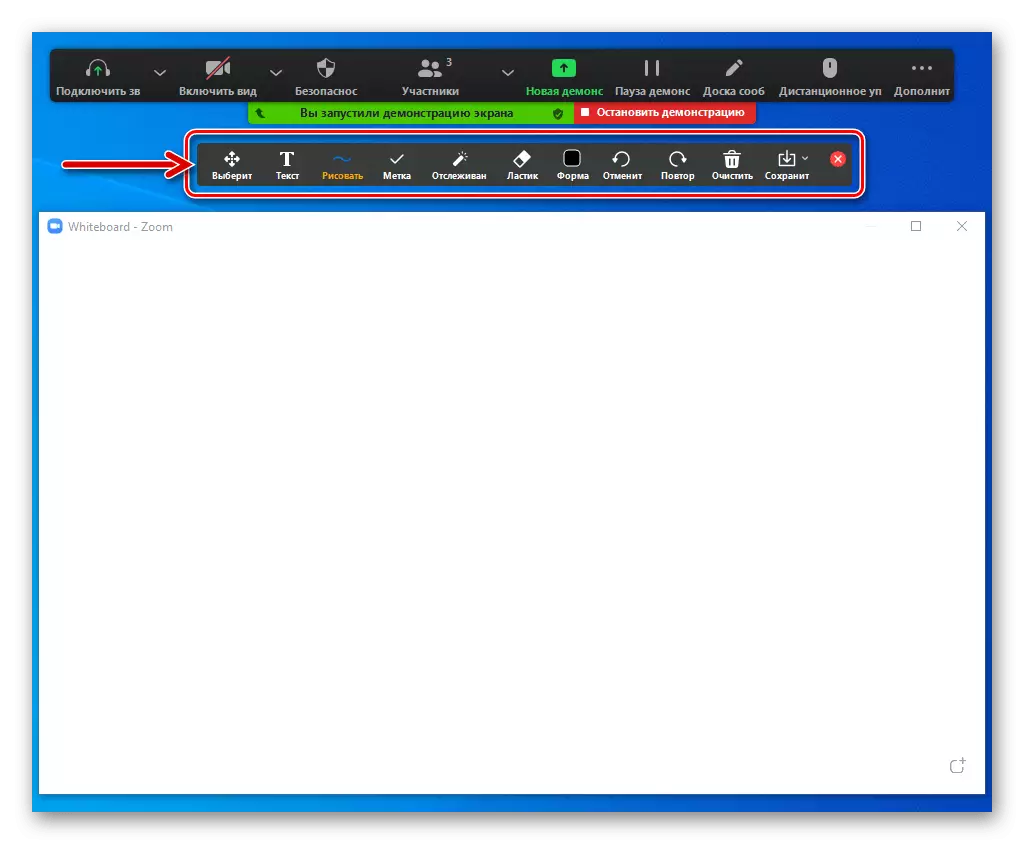
- "Шакли" - дастрасиро ба менюи ранги ранга ва ғафсии сатрҳои объектҳо дар зери дилхоҳ кашида мешавад ва инчунин имкон медиҳад, ки ҳуруфи навиштаҷоти иловагиро интихоб кунед ва навишта шавад. Шумо бояд параметрҳои таъиншударо пеш аз истифодаи асбобҳои тавсифшудаи тасвир интихоб кунед.
- "Матн" - барои илова кардани чопи чоп барои кашидани чоп истифода мешавад. Тугмаи Занги зангро клик кунед, матн нависед

Ва пас, агар лозим бошад, дар бораи он, ки дар натиҷаи дилхоҳ ба тахта кашед, бо кашидани муш.
- "DECE" - ба панели интихоби объект занг мезанад. Инҳо се намуди хатҳоянд; тирҳои оддӣ ва дархост; шаффоф, шаффофият ва доираҳои обхезӣ (рақамҳои эллиптикӣ); инчунин воситаи эҷоди контурҳои алмос.
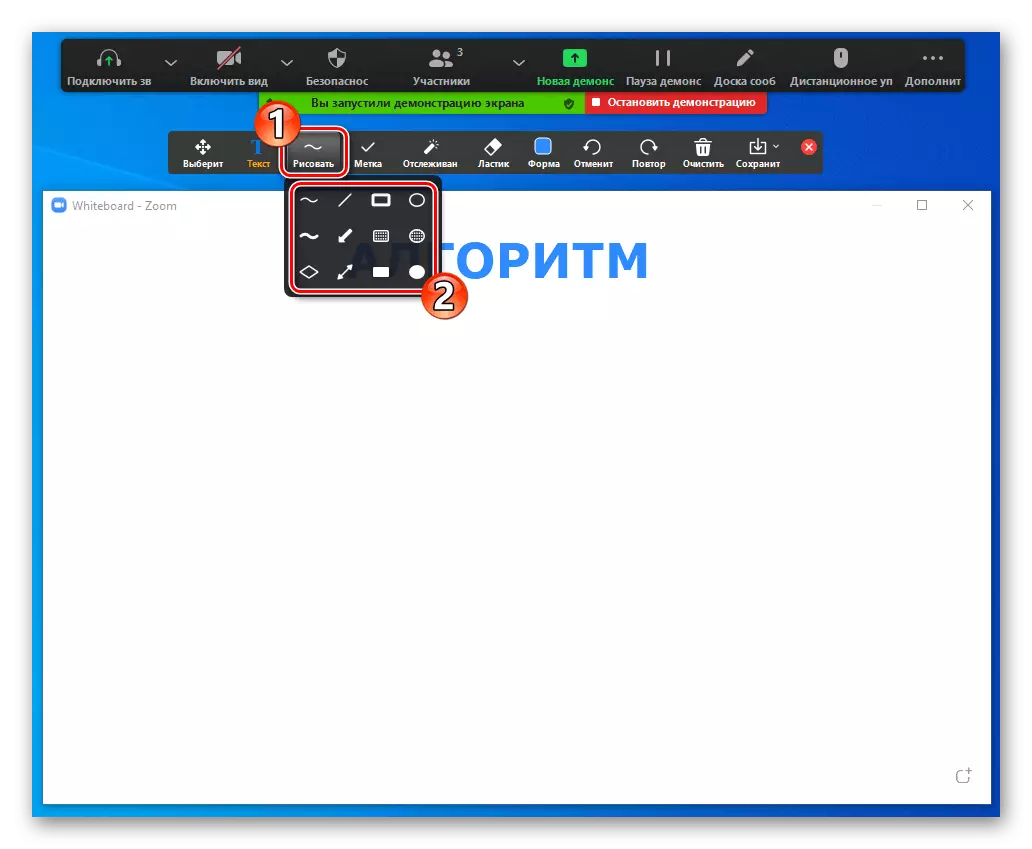
Тасвири асбоби дилхоҳро дар менюи интихобӣ клик кунед, тугмаи чапи мушро дар тахтаи он, ки объекти нав пайдо мешавад, пахш карда нигоҳ доред. Гузаронидани Манипатор, як қисми намуна тартиб диҳед ва сипас ба тугма таъсирро қатъ кунед.
- "Барчарх" - барои интихоб ва ба тасвир хидмат мекунад (бо пахш кардани муш дар ҷое, ки онро муқаррар мекунад) як ё якчанд бештар

Аксар вақт эҳсосоти эҳсосоти минаҳо.
- "Интихоб кунед" - Агар ягон объект дар ҳайкал бошад тағир ё илова карда шавад. Ин тугмаро клик кунед ва пас тасвирро барои интихоби тасвир пахш кунед.
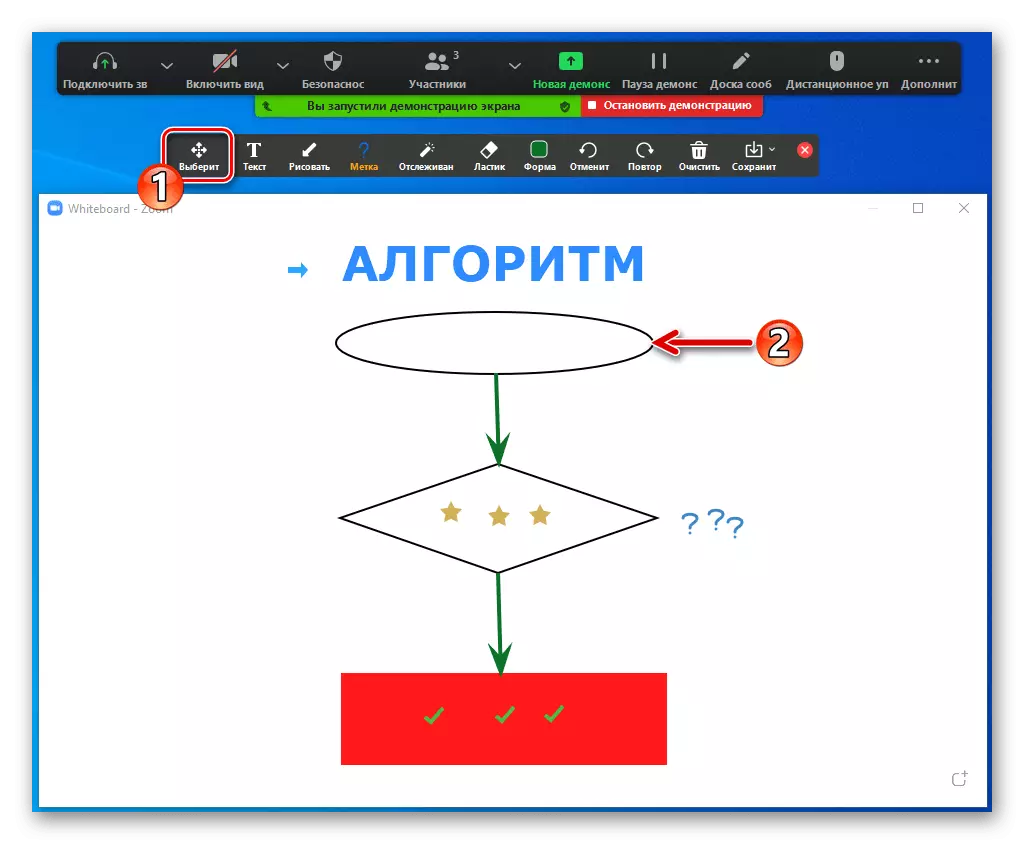
Қобилияти таҳрир кардани он ва / ё ҳаракат.
- "Хатогӣ" - барои тоза кардани объектҳои кашидашуда татбиқ мешавад. Ин абзорро интихоб кунед ва пас дар қисми алоҳидаи намуна клик кунед,
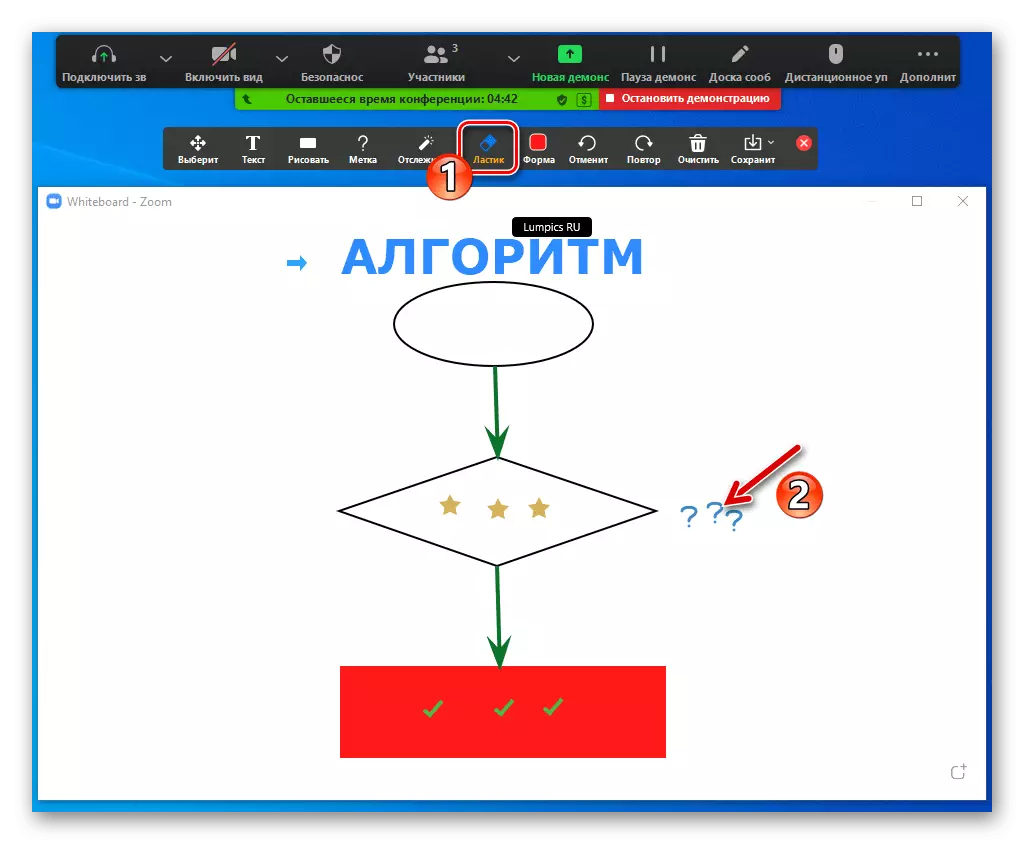
Дар натиҷа, он нопадид хоҳад шуд.
- Агар дар давраи ташаккули ин самт баргардад, ки қадамро баргардонад ё чунин ҳалли худро бекор кунад, мутобиқати тугмаи "Бекор кардан" ва "Бекор" ва "Такрори" тугмаҳои "Бекор" ва "Такрори" тугмаи "Бекор" ва "Такрори" тугмаи "Бекор" ва "Такрори" тугмаи "Бекор" ва "Такрор"
- "Профил" - барои муайян кардани қисми ҳайкал хидмат мекунад, ки ба диққати нозирон дода шавад. Дар натиҷаи интихоби асбоб ҳама иштирокчиёни конфронс нишондиҳандаҳоро ба доираи сурхи Many Mandlard дар тахтаи сиёҳ нишон медиҳанд.
- Барои бартараф кардани ҳамаи иншоотҳое, ки кормандон ва / ё ё нозирон аз Раёсат эҷод мекунанд, тугмаи номатлубро истифода баред ва дар меню амал кунед, ки кушода мешавад.
- Тугмаи охирин дар панел дар мавриди баррасӣ ба шумо имкон медиҳад, ки тасвирро дар конфронс ҳамчун файли PNG ё PDF насб кунед. Аввал Менюи тугмаро занг занед ва формат -ро интихоб кунед,

Пас "Захира" -ро клик кунед.


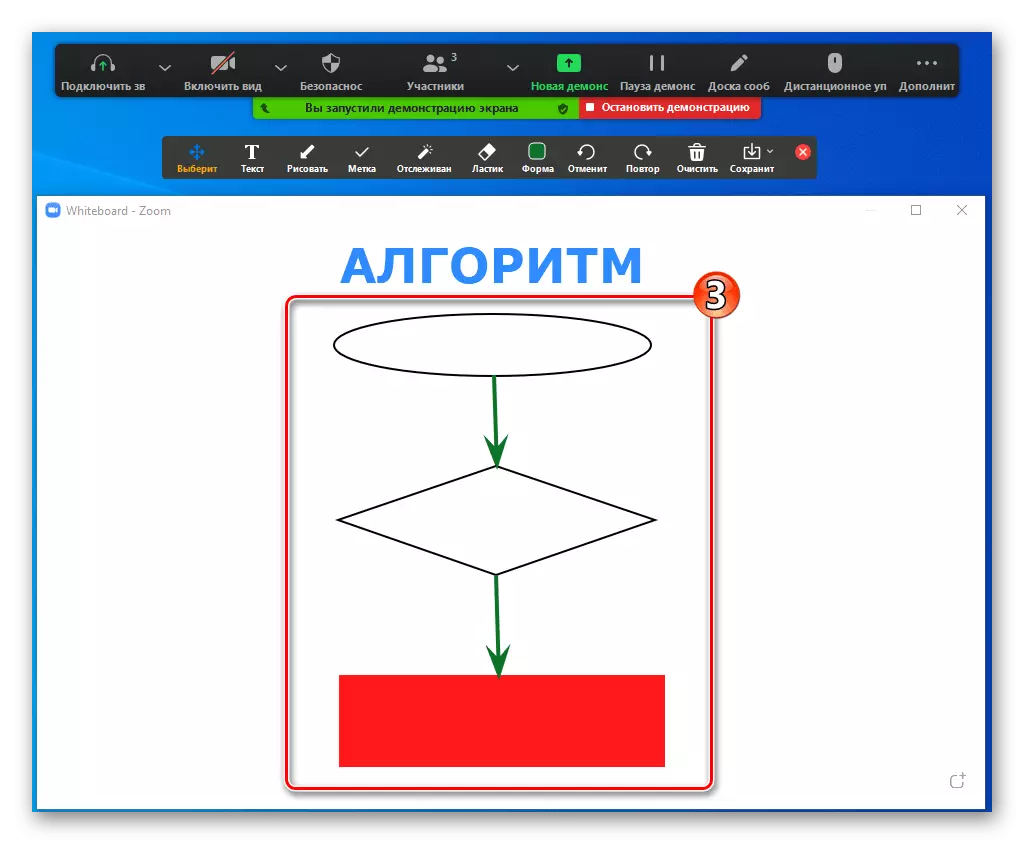
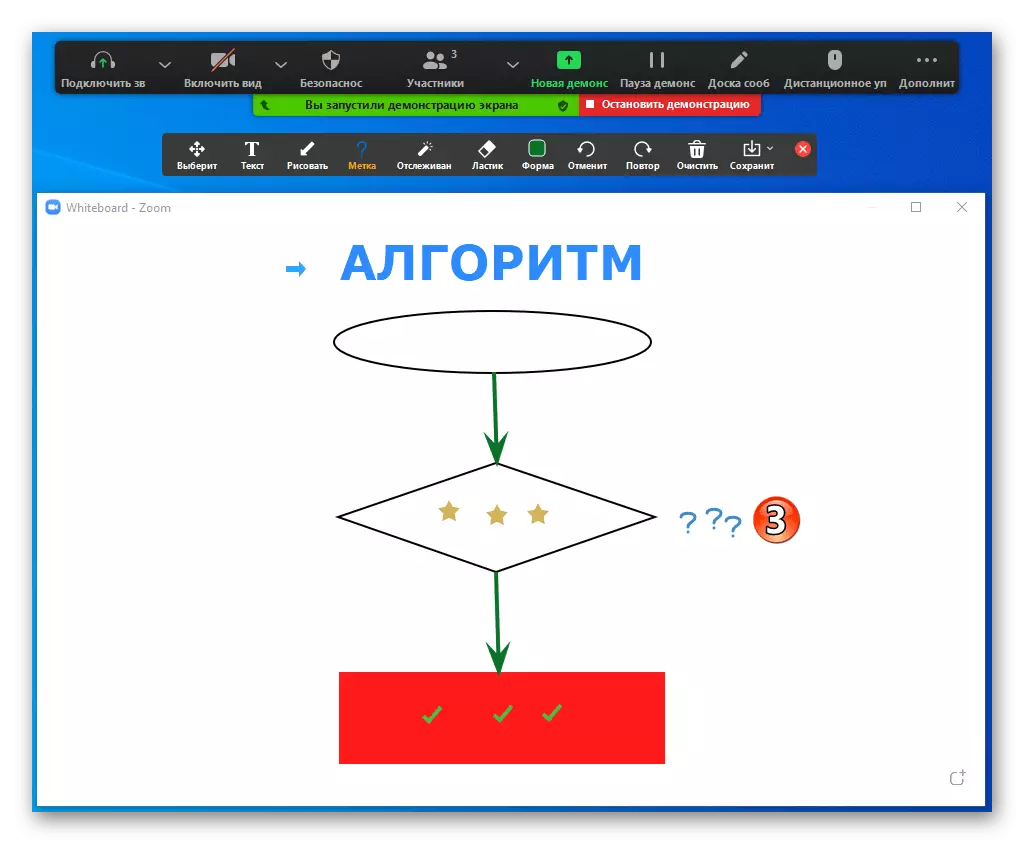

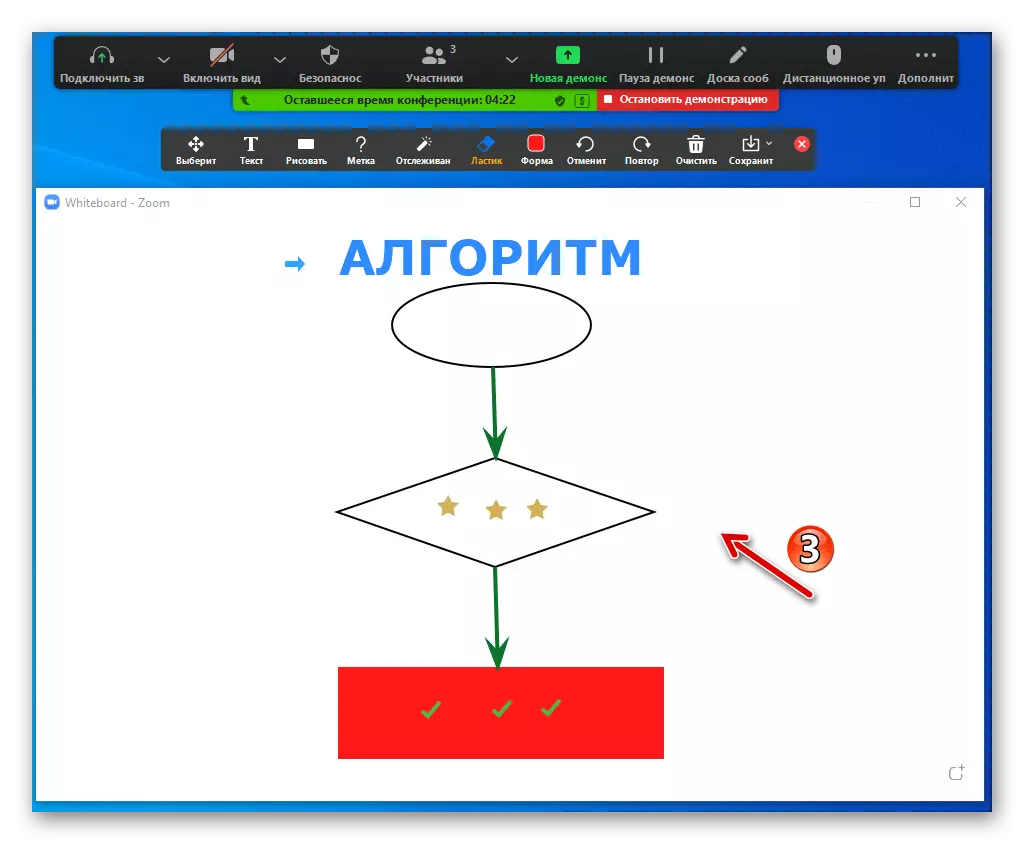




- Барои боздоштани намоиши тахтаи амал, тугмаи "Таваққуф" -ро дар панели идораи конфронс, клик кунед,
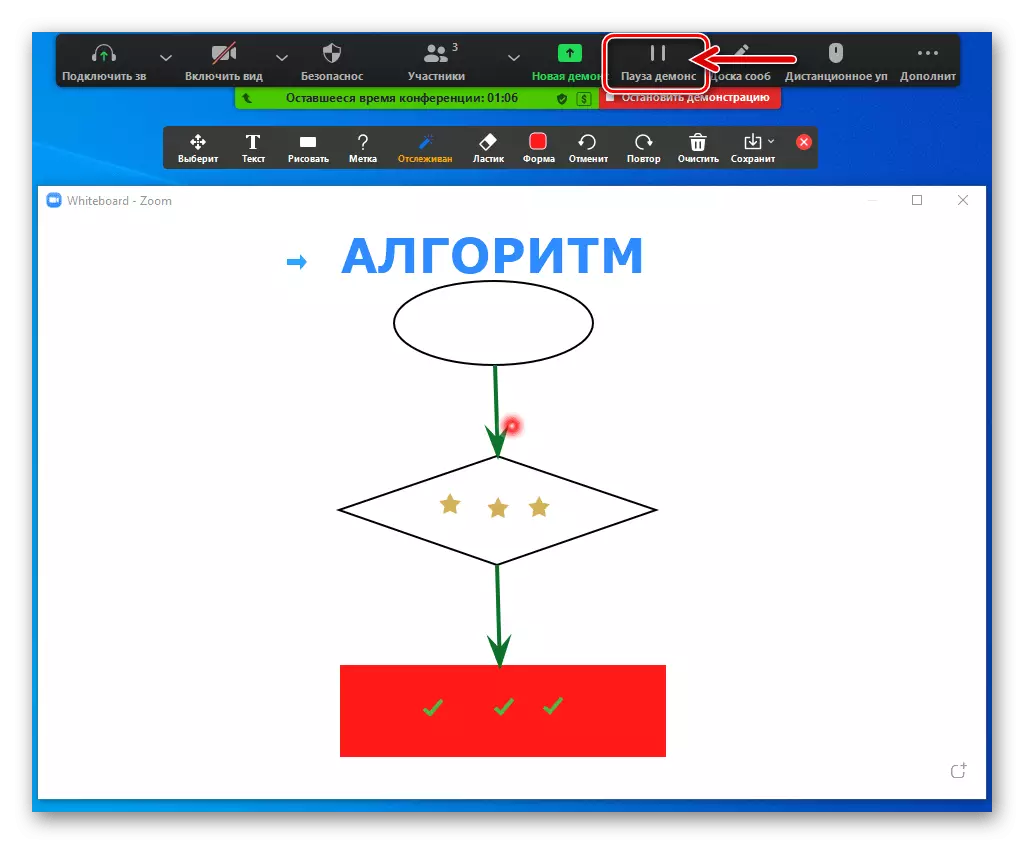
Барои барқарор кардани пахши - "Идома диҳед".
- Барои ба итмом расонидани раванди расмкашӣ ва ҳамзамон бо модули баррасишаванда кор кунед, салибро дар сарлавҳаи Wordbook - зеризаминӣ клик кунед.
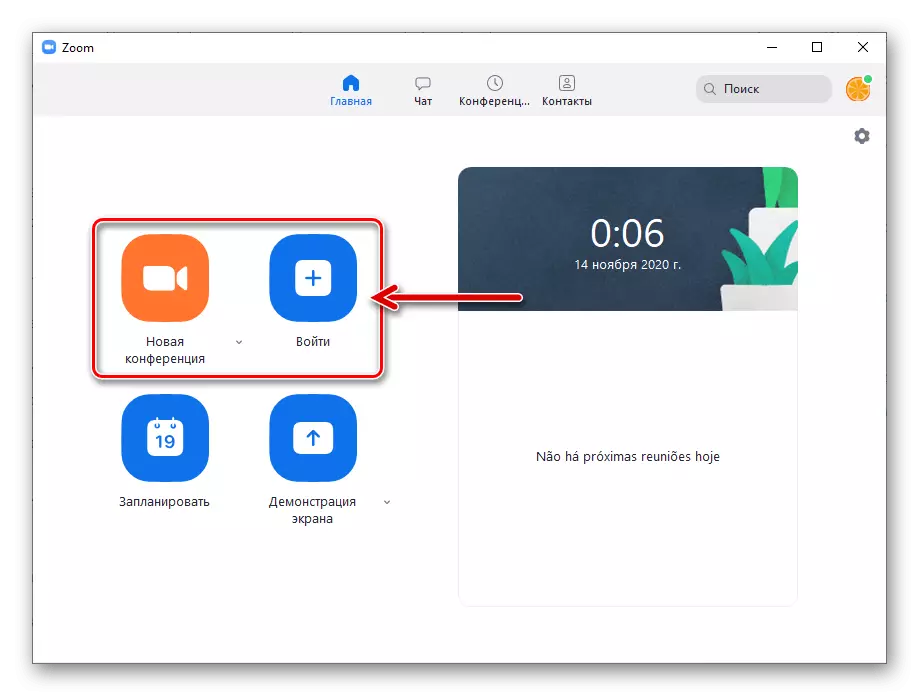


Усули 2: экрани намоишшуда
Илова ба "Шӯрои паём", ҳамчун субстрате, ки дар ташрифи воқеӣ сохта шудааст, шумо метавонед тасвири (қисмҳои) экран / ноутбукро истифода баред, ки онро корбарон нишон медиҳад.
- Бо ҳамроҳшавии ҷаласаи мавҷудаи алоқа ба дурдаст ё ташкили конфронси нав, "намоиши экрани" -ро дар ҳама гуна навъи "намоишҳои экрани" гузаронед.
Муфассал: Намоиши намоиши экранро дар клик барои тирезаҳо фаъол кунед
- Дар панели асбобҳо барои идоракунии конфронс, "Шарҳ" -ро клик кунед.
- Дар натиҷа, дар болои экран қариб ҳамон як панели расмӣ, чун кушодани "Раёсати хабарӣ" пайдо мешавад, аммо бо тугмаи иловагӣ "модарҳо" пайдо мешавад. Ин унсур аз ташкили тасвир дар болои экран хидмат мекунад, ки дар конфронс нишон дода шудааст, то дар компютери шумо чӣ рӯй дода истодааст. Боқимонда дар кашидани равандҳо дар шакли "Шӯрои хаббат" ва субстрат дар шакли тасвир аз экрани компютери худ вуҷуд надорад - Дастурамалҳоро дар банди № 3 супориши қаблӣ аз ин тавсияҳои моддӣ иҷро намоед.
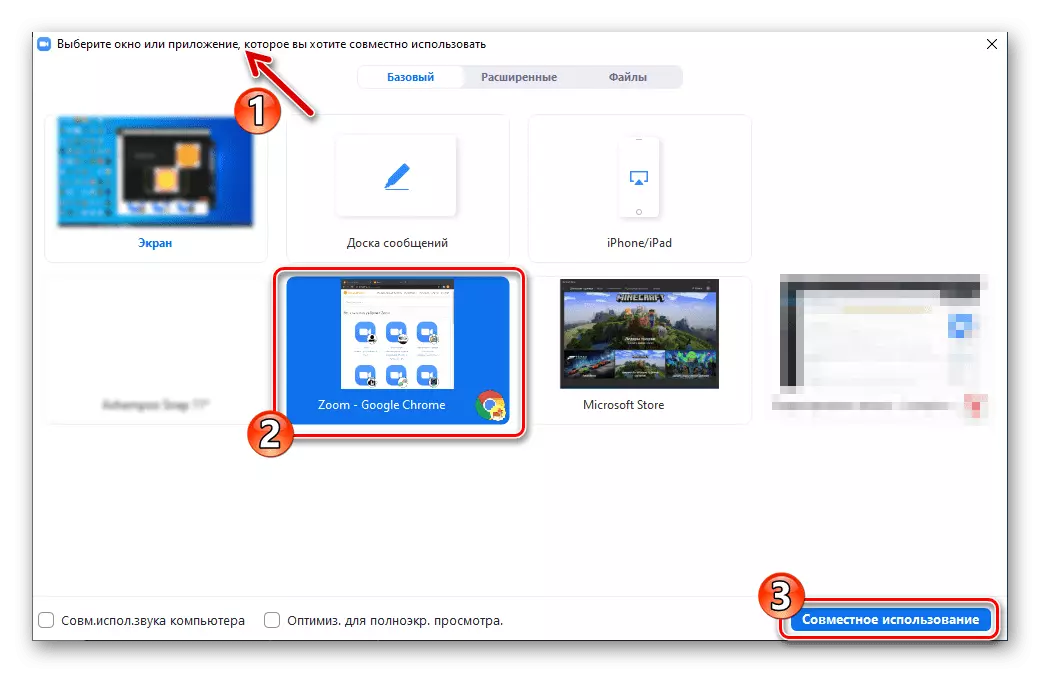
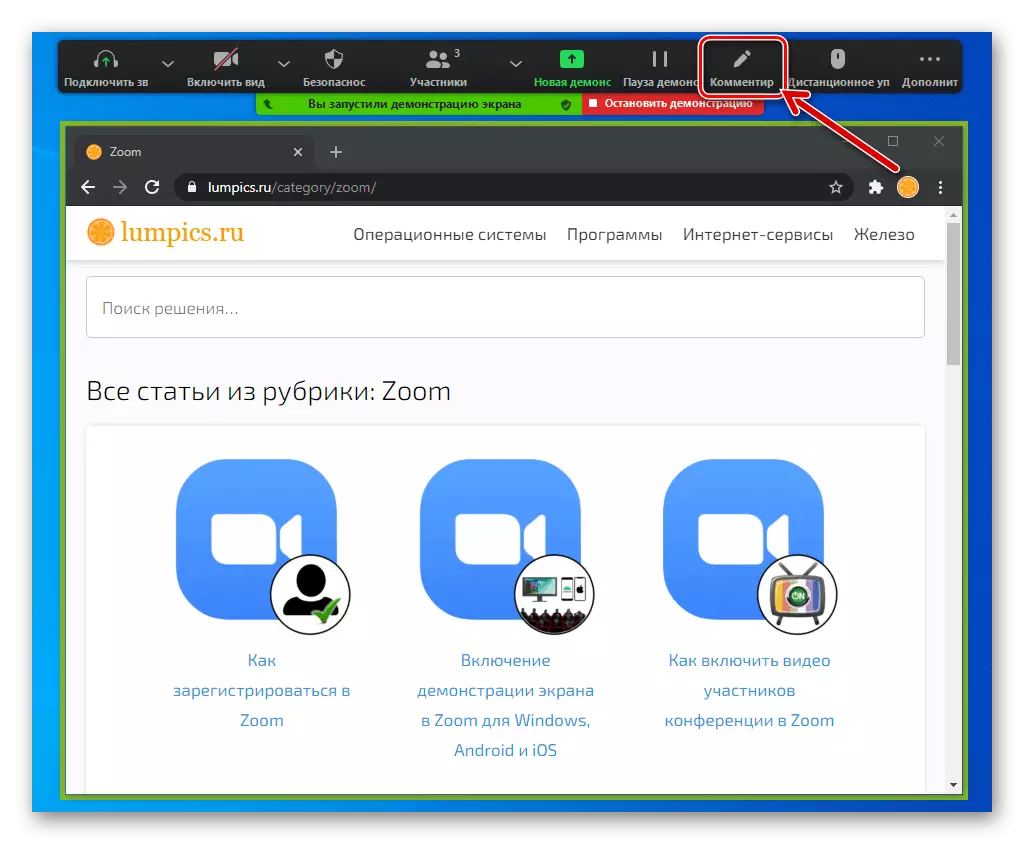

Дастрасӣ
Бо нобаёнӣ, имкони ҷалби шумо дар боғҳои парваришёфта ва "намоиши экран" барои ҳама иштирокчиёни конфронс кушода аст, аммо дастрасӣ метавонад назорат карда шавад:
- Пас аз оғози пахши пахши он чизе, ки дар як барномаи алоҳида ё компютер "рух дода истодааст, дар маҷмӯъ тугмаи" пешрафта "-ро дар Tool Mercion Complance пахш кунед. "Шарҳи ширкаткунандагони иштирокчиёнро дар меню клик кунед, ки барои ҳолате, ки шумо онро танҳо ҷалб карда метавонед, клик кунед.
- Барои фаъол кардани имкон додани имконоти иловашуда ва тағирот ба расмиёти дигар корбарон, аз боло такрор кунед, аммо дар меню, "Иштирокчиён" -ро интихоб кунед ".

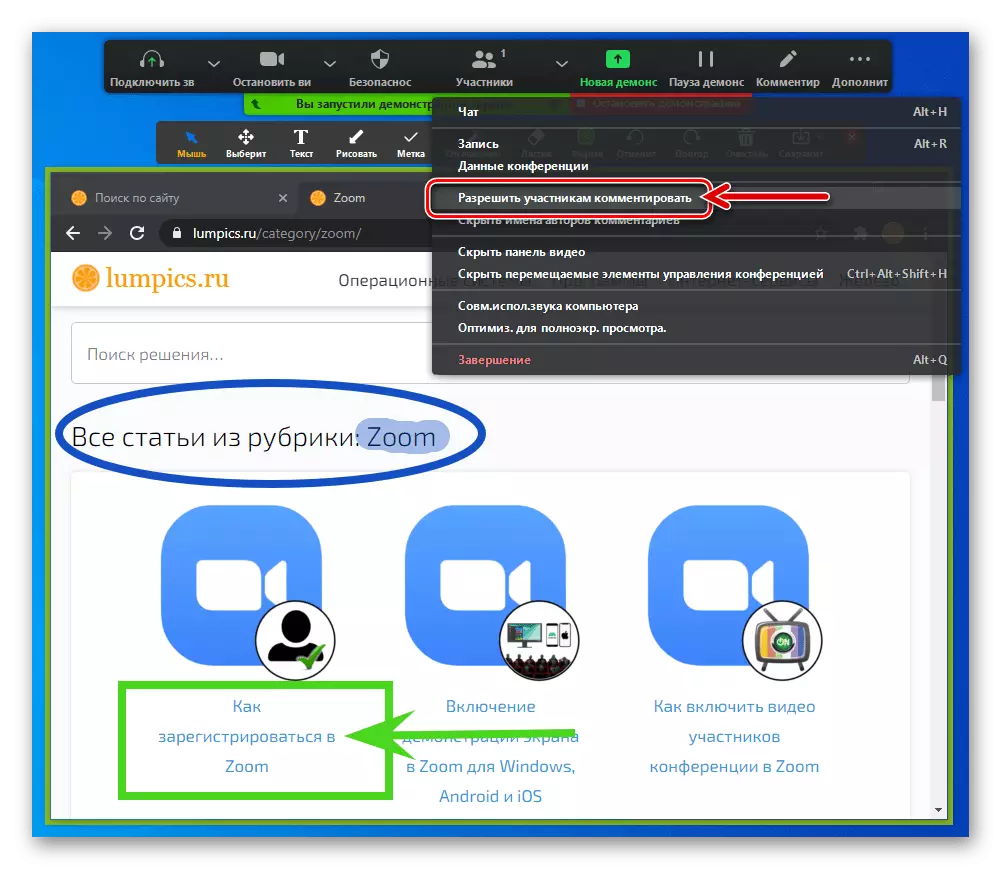
Варианти 2: Android
Хусусияти эҷоди тасвирӣ дар тараққиёти Android ба Android асоснок карда мешавад, аммо дар барномаи мобилии қобилияти корбар истифодаи қобилияти корбар, ки дар муқоиса бо версияи мизи корӣ каме ва самаранокии ин барнома ба таври назаррас аст маҳдуд.Усули 1: Шӯрои паём
Агар ҳадафи ниҳоии раҳоӣ ба масёнакунӣ эҷод ва намоиши иштирокчиёни конфронси эскади графикӣ, схемаи оддӣ ва ғайра бошад, модули "Сурат" -ро истифода мекунад:
- Аз экрани конфронси мундариҷа барои кушодани тахтаҳои шумо ду роҳ вуҷуд дорад:
- Эҷод кардани Шӯрои паёми худ. Тугмаи мубодилаи асбобро дар панели асбобҳо дар поёни экран пахш кунед, пас "" мубодила "-ро интихоб кунед" дар менюи кушода, ки кушода мешавад.
- Барои илова кардани тасвире, ки аз ҷониби иштирокчиёни дигар ба "Шӯрои хаббат" илова карда мешавад, шумо бояд бо пахши панели "қалам дар доираи минтақаи пахши" қалам "-ро талаб кунед. Агар тугмаи нишондодашуда мавҷуд нест, дастрасӣ ба таъсир ба тахтаи намоишдодашуда бо ташаббуси эҷоди он баста мешавад.

- Воситаҳои ороиши тасвирӣ дар "Шӯрои хаббат" дар Prom барои Android аз ҷониби тугмаи "қалам" якҷоя карда мешавад ва бо онҳо кор карда мешавад:
- Аввалан, "шинохти зеҳнӣ" -ро фаъол кардан мумкин аст - ин имкон медиҳад, ки ҳатто хатҳо ва шаклҳои возеҳи геометрӣ бидуни душвориҳои зиёд эҷод кунад. Ба се нуқта дар поёни экран ламс кунед, гузаришро ба опсияи таъиншуда дар меню фаъол кунед.
- Ранги хатҳои расмии ояндаро, ламс кардани унсури дар шакли як давра аз рӯйхати асбобҳо дар поёни экран интихоб кунед.
- Ғафсии сатрҳоро муайян кунед - тугмаи чорум дар лавҳаи асбобҳо.
- Ба тасвири "қалам" равшан "таъкид кунед. Сипас бо роҳи ҳаракат кардани ангушти худ дар экрани дастгоҳ як кашед.
- Барои рафъи объектҳои хатогӣ, ки ҳангоми таъсиси объектҳои графикӣ рух додаанд, тугмаҳоро дар шакли тирҳои ҷингила дар қисми болоии болои экран истифода баред ва "Бекор кардан" ва "такрор" -ро истифода баред.
- Агар ба шумо лозим ояд, ки як ё ягонеро таҳия кунед, бо ашё алоқаманд нест, "Хатогор" -ро ламс кунед ва пас қисми харобшудаи тасвирро клик кунед.
- Барои пурра тоза кардани "Шӯрои хаббҳо" аз бегонагон ё ҳама нақшаҳо, ба "сабад" клик кунед, пас амали мувофиқро дар меню интихоб кунед, пас амали мувофиқро дар меню интихоб кунед.
- Тасвире, ки дар конфронс сохта шудааст, метавонад дар хотираи дастгоҳ ҳифз карда шавад. Барои ин, се нуқта дар кунҷи чапи поёнии экранро клик кунед, дар менюе, ки пайдо мешавад, "Захира ба албом" -ро интихоб кунед.
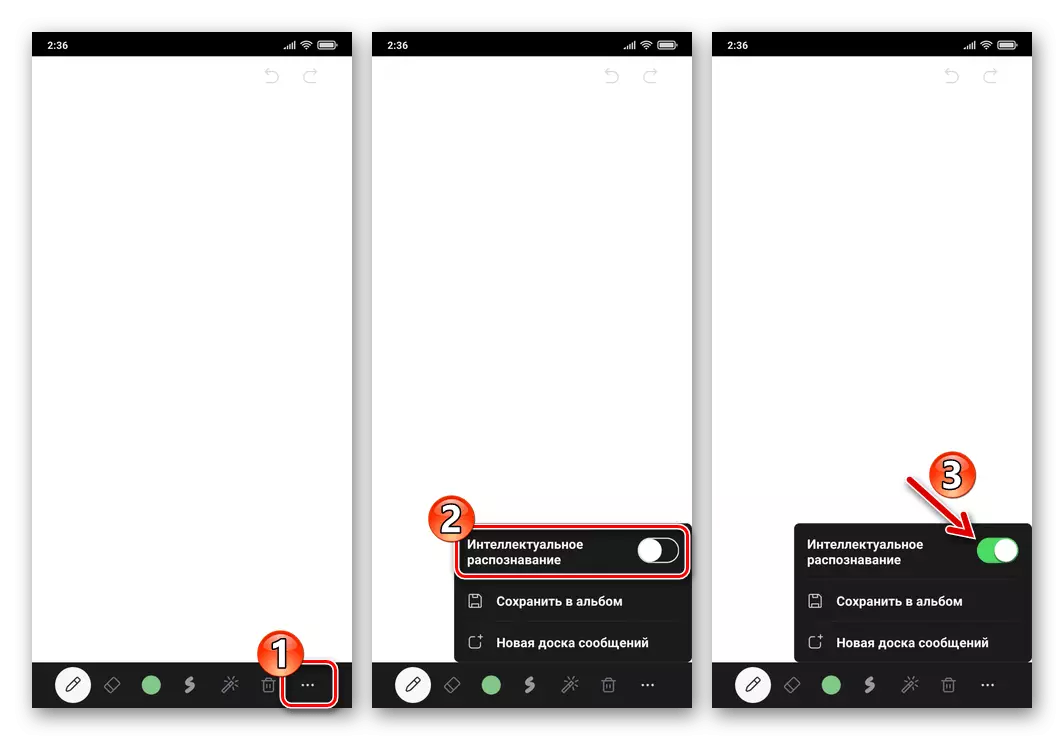

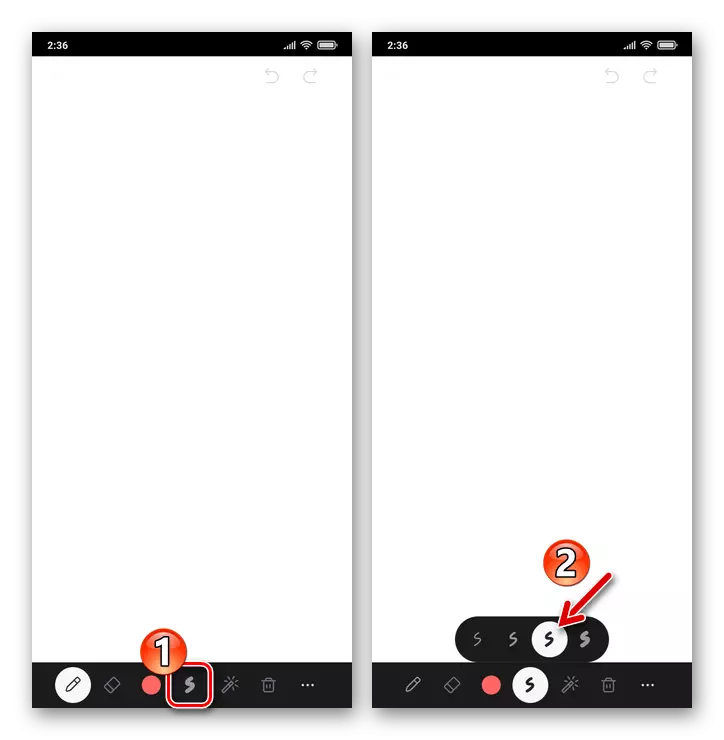
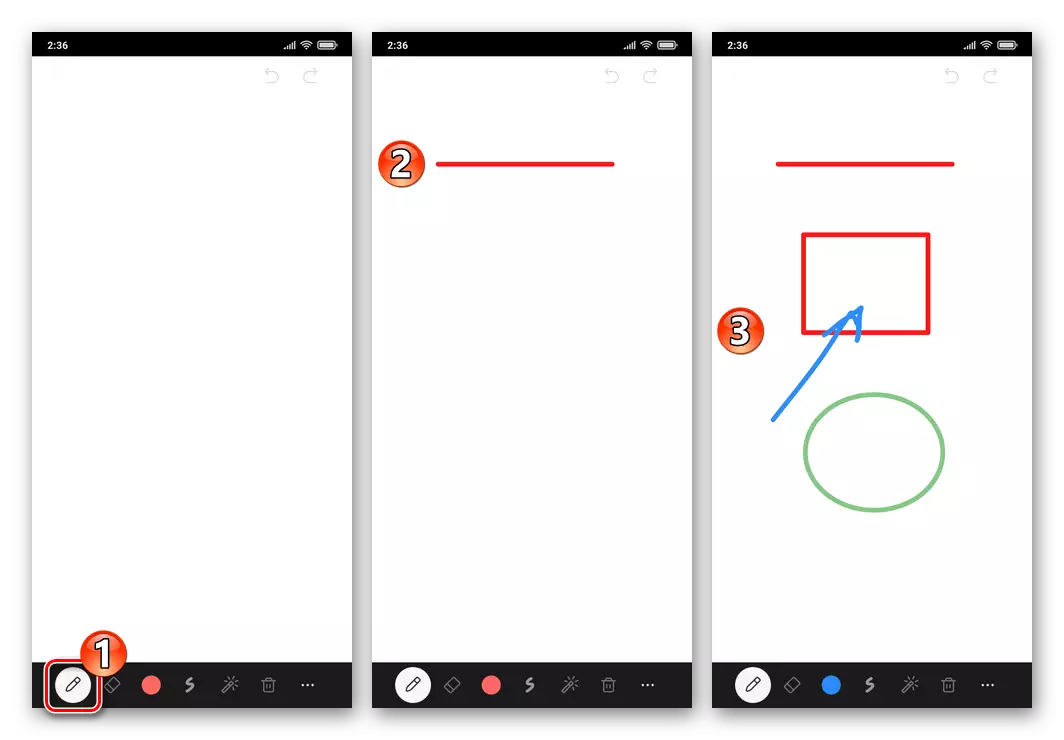




- Барои ба итмом расонидани кор бо "Шӯрои паём" ва бастани он, "Бозгашт" -ро дар менюи системаи Android-дастгоҳ насб кунед ё назорати иқдомро, ки ба ин унсур мувофиқат мекунад, истифода баред. Сипас тугмаи сурхро бо салиб "-ро бо салиб" клик кунед "Плипошияи муштараки" дар поёни экрани зоот.
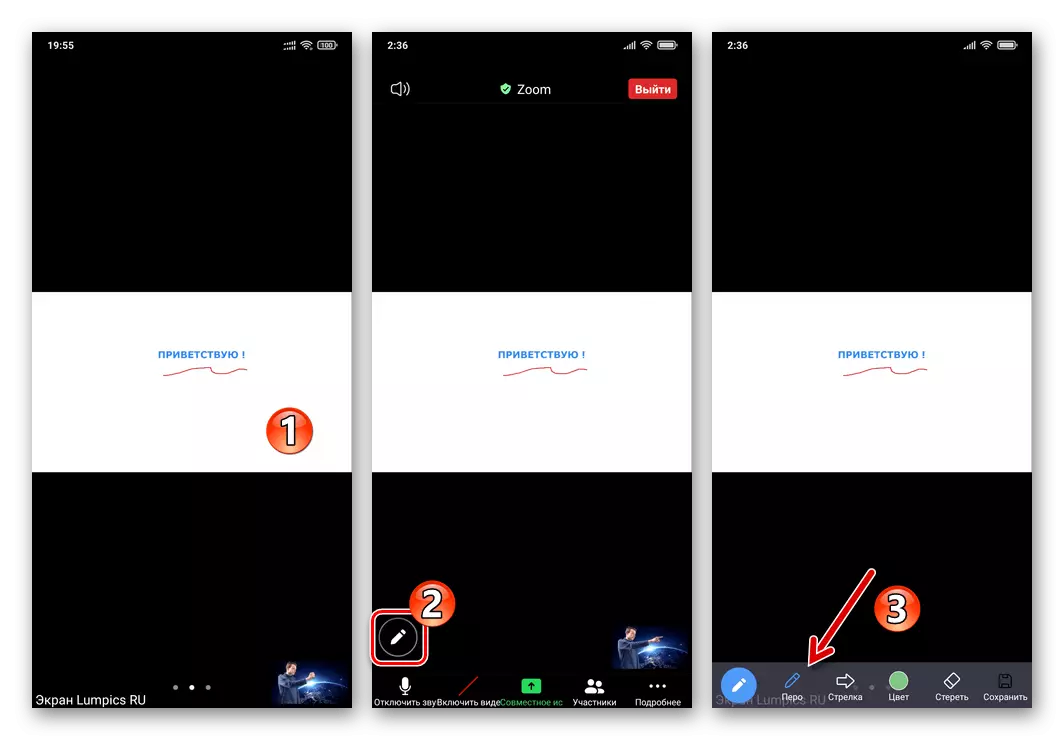

Усули 2: намоиши экран
Илова ба офаридаҳои тасвири тавсифшуда дар боло тавсифи "варақаи тоза" бо истифода аз марказҳои андроид дар натиҷа, ба конфронс.
- Намоиши намоиши он дар дастгоҳи мобилии худ ба корбарони дигар барои корбарони дигар корбарон бо истифода аз хусусияти "намоиши экран" рух дода истодааст.
Муфассал: Намоиши экрани дастгоҳатонро дар зерроди андроид
- Бо дар экрани дастгоҳ ба расм овардашуда, дар болои он шумо кашед, ба панели идоракунӣ муроҷиат кунед ва онро "Шарҳи" клик кунед.
- Дар натиҷа, блок дар поёни экран блокро бо воситаҳои ҳалли мушкилот нишон медиҳад:
- Соя ва ғафсӣ кардани сатрҳои ояндаро дар менюи номбурда бо пахши тугмаи "ранг" интихоб кунед.
- Барои кашидани мустақим дар болои экран дар масук, танҳо ду асбоб мавҷуданд: "Партатор" - хатҳои ранги интихобшуда ва ғафсии интихобшуда сохта мешаванд, сохта мешаванд,

Ва "Нишон диҳед" - зарфҳои шаффоф истифода мешаванд.
- Барои тоза кардани иншооте, ки аз ҷониби "қалам" ё "Нишон" -и ашё аз расм сохта шудааст, клик кунед ва ба ҷои "такрор" баргардед.
- Барои тоза кардани ҳама дар эносурҳои дастгоҳ, ки дар энсӯзии дастгоҳ кашида шуда, "Тоза" -ро лағжонед.


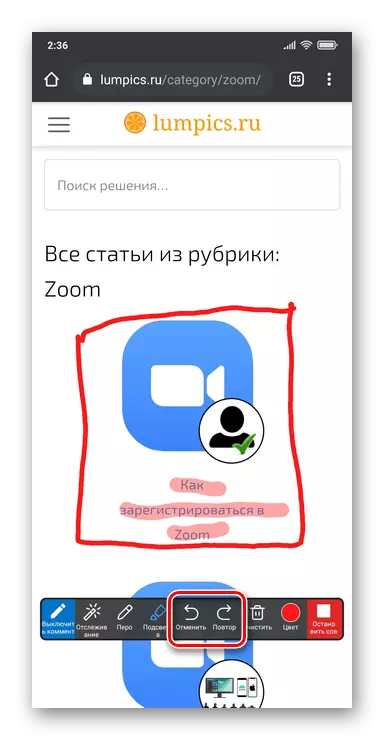
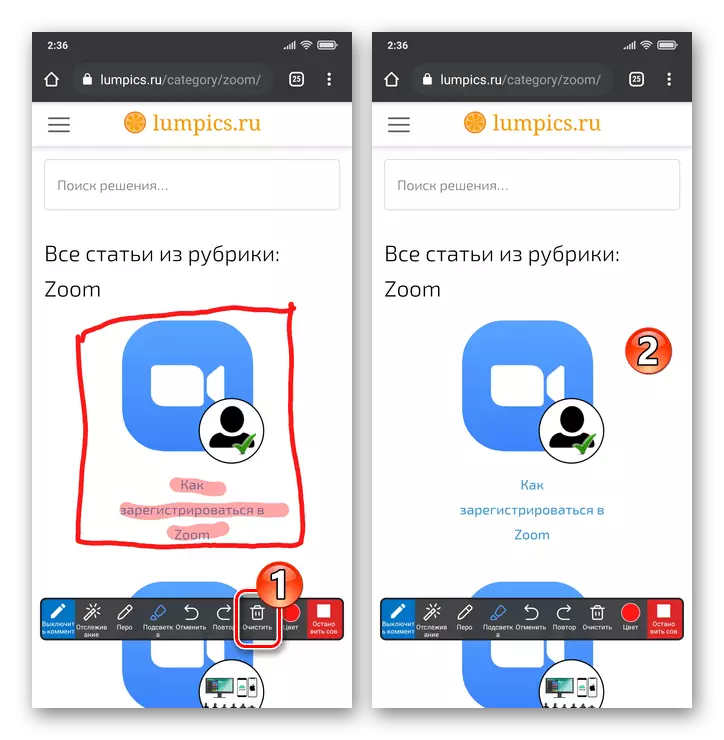
- Барои ба итмом расонидани тартиби тасвирӣ ва ба панели идоракунӣ занг занед "-ро пахш кунед" Эзоҳро хомӯш кунед "ва дар бораи пахши он, ки дар дастгоҳи шумо чӣ рӯй дода истодааст -" мубодила "-ро қатъ кунед.


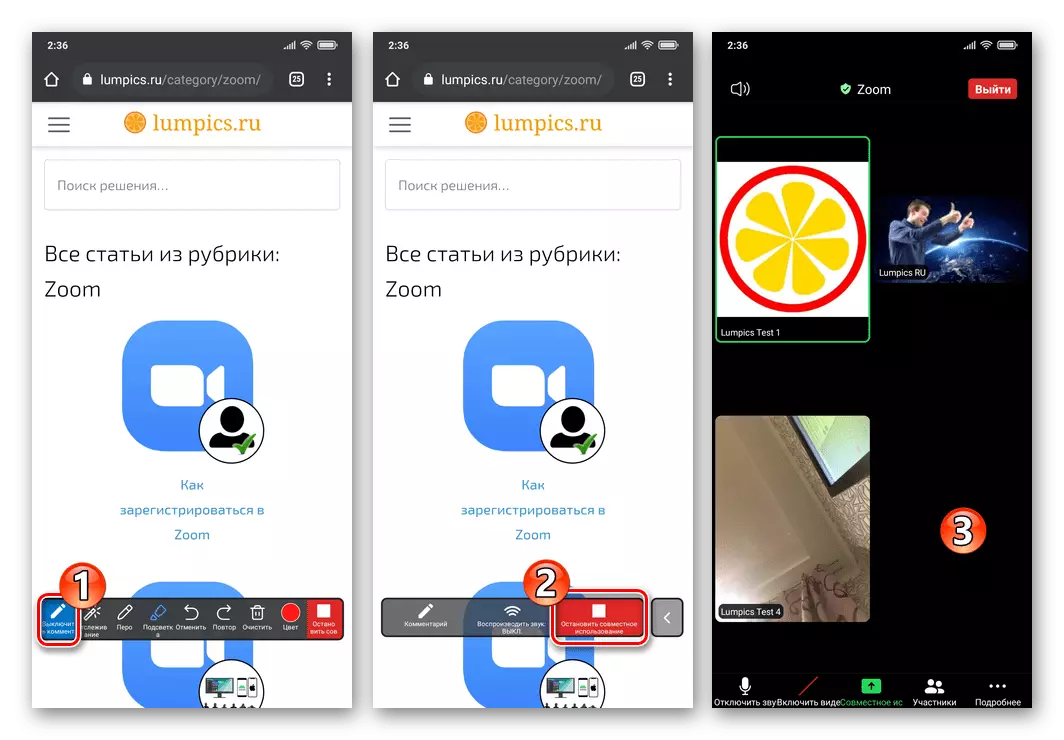
Усули 3: Аксҳо, Ҳуҷҷатҳо, веб саҳифаҳо
Илова ба он, ки дар боло зикршуда барои расме, ки дар ривоят нишон дода шудааст, шумо метавонед ҳама гуна ҳуҷҷатҳои тасвир ва PDF аз дастгоҳи мобилии худ, инчунин мундариҷаи вебсайтҳо истифода баред.
- Дар конфронс панели пахши "мубодила" -ро клик кунед.
- Минбаъд, вобаста аз намуди иттилооте, ки дар барнома зеркашӣ карда мешавад, нишон дода шудааст:
- Файлро кушоед. Барои ин, ҷузъи менюи "акс" -ро дар сурати тасвир ё "ҳуҷҷатгузорӣ" клик кунед, агар шумо нақшаи PDF нишон диҳед. Ба анбори анбор ва дар роҳе, ки файл барои намоиш мавҷуд аст, ба номи худ клик кунед.
- Барои ба намоиши мундариҷаи сайтҳои интернетӣ дар дурдасти сайтҳои интернетӣ рафтан ва сипас дар болои он "URL-и сайт" -ро кашед. Суроғаи манбаи вебро дар соҳаи равзанаи кушодашавӣ ворид кунед, "Шуғлиро" клик кунед.

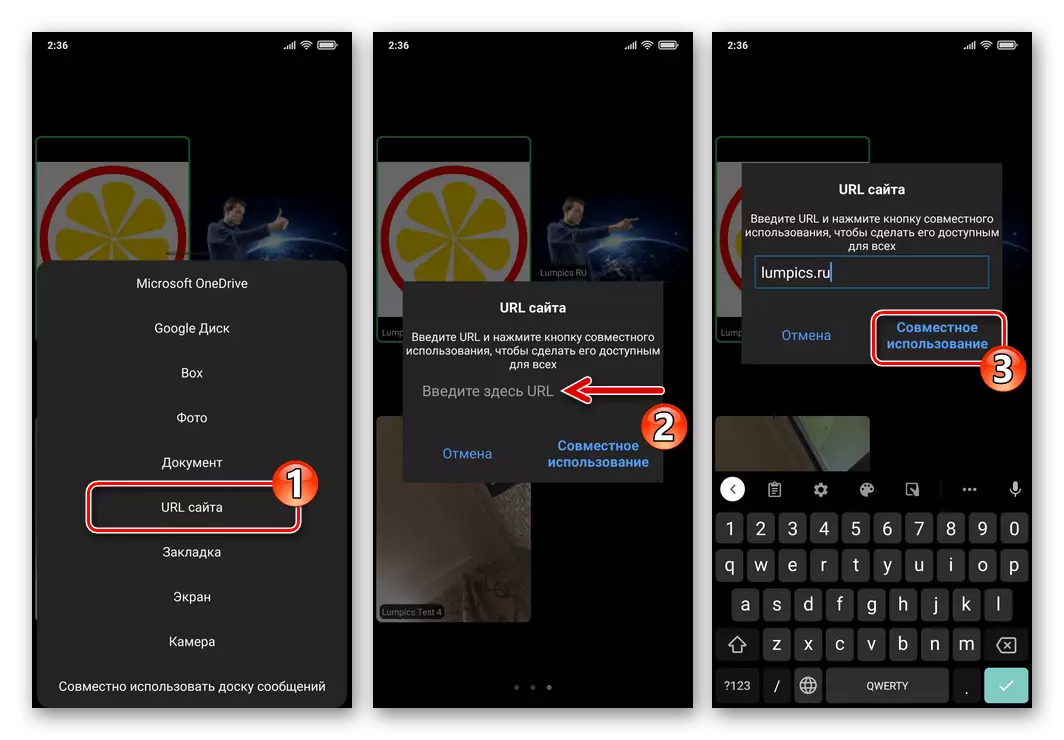
- Бо омода кардани таҳкурсии расм, тугмаи даврӣ "қалам" дар поёни чап. Дар натиҷа, панели дастрас бо асбобҳо дастрас хоҳад шуд, ки нақша дар болои объект дар конфронс нишон дода мешавад.
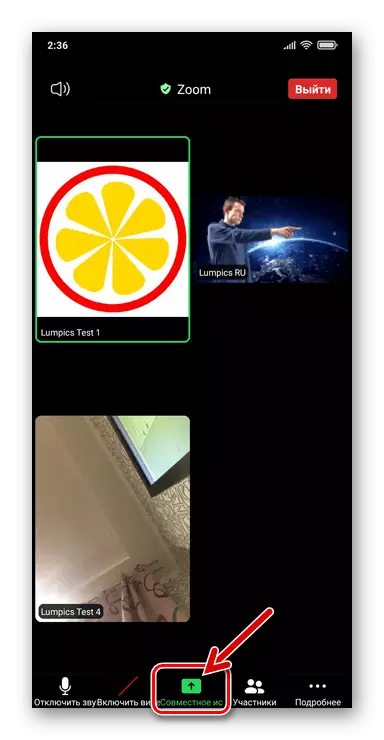

Дастрасӣ
Дар баъзе ҳолатҳо, манъ аст, ки дастрасии иштирокчиёни конфронсро барои ташкили "лавҳаҳои паёмҳои худ" ё дигар тасвирҳо дар ҷаласа қабул кунанд. Ин чунин аст:
- Бо роҳи пешбурди пахш, дар дохили он, ки дар он шумо мехоҳед "Тафсилоти бештар" -ро дар панели асбобҳо клик кунед, "Танзимот" -ро дар меню "Танзимот" -ро дар меню кушоед.
- Опсияи "Эзоҳ" -ро дар рӯйхат, ки кушода мешавад, хомӯш кунед, пас ба пахши пахши "наздик" дар боло дар болои чап.

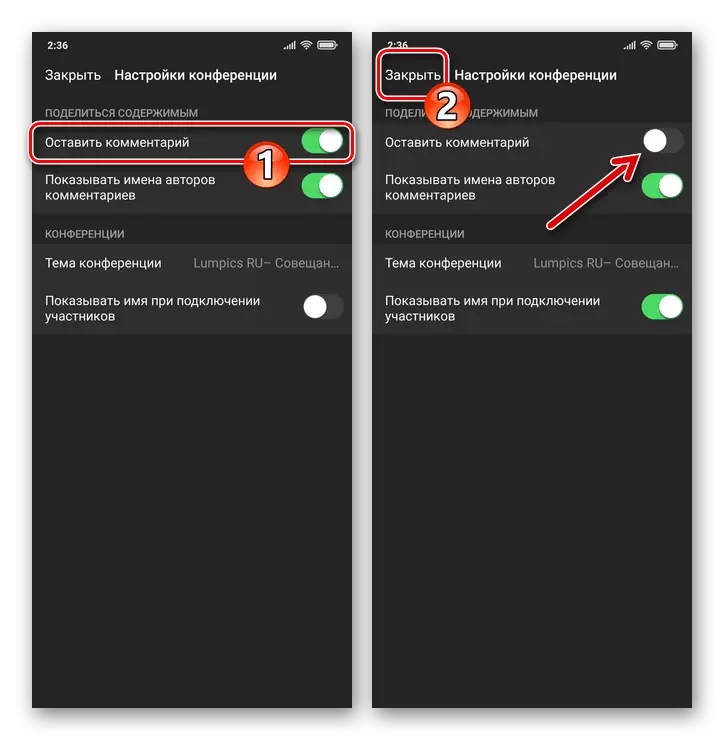
Варианти 3: iOS
Ҳамчун субстратчӣ, ки шумо бо истифода аз масштабони iPhone сохтаед ва аз дигар иштирокчиён нишон дода шудааст Аксҳо ва PDF ҳуҷҷатҳои хотира ва нигоҳдории абрӣ; Таркиби вебсайт.Усули 1: Аксҳо, Ҳуҷҷатҳо, ҳуҷҷатҳои веб
Функсияи «мубодила» дар дур кардани ios барои IIS барои Iceations ба шумо имкон медиҳад, ки файлҳои гуногуни намудҳои намудҳои гуногунро зеркашӣ кунед ва пас аз он, ки расмҳои истифодабарандагони дигар нишон дода шудаанд, истифода баред.
- Конфронси мавҷударо ворид кунед ё таъсиси ҷаласаи нави алоқа оғоз мекунад. Дар поёни экрани панел "мубодила" -ро клик кунед.
- Дар менюи намоишшуда, вобаста аз намуди маълумоте, ки ба барнома зеркашӣ шудааст:
- Барои зеркашии тасвир ба зина клик кунед, "Суратҳо" -ро клик кунед. Минбаъд, тасвири тасвири ҳадафро дар "Галерея" Нақшаи "iPhone-ро ёбед, қайд кунед, ки нишондодро дар қитъаи ишғол кунед ва дар тарафи рост" ба анҷом "клик кунед.
- Бо мақсади истифодаи PDF дар абри абрҳои PDF пешакӣ кушода, яке аз иншооти харобшударо кушоед, дар роҳи ҷойгиршавии файл рафта, онро клик кунед.
- Барои оғози намоиш дар конфронси ҳар гуна манбаи веб ва сипас мундариҷаи онро ба амал оваред, "URL -и сайт" -ро пахш кунед. Минбаъд, суроғаи саҳифаро дар майдони кушодашуда ворид кунед, "мубодила" -ро клик кунед.
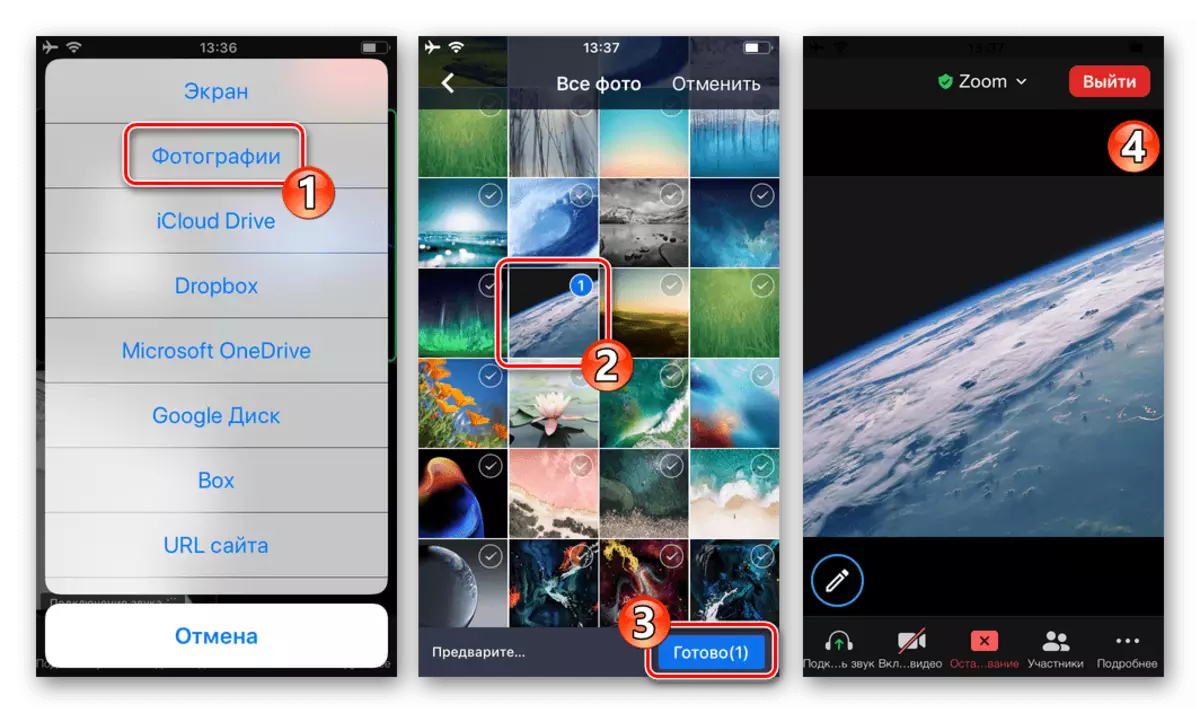
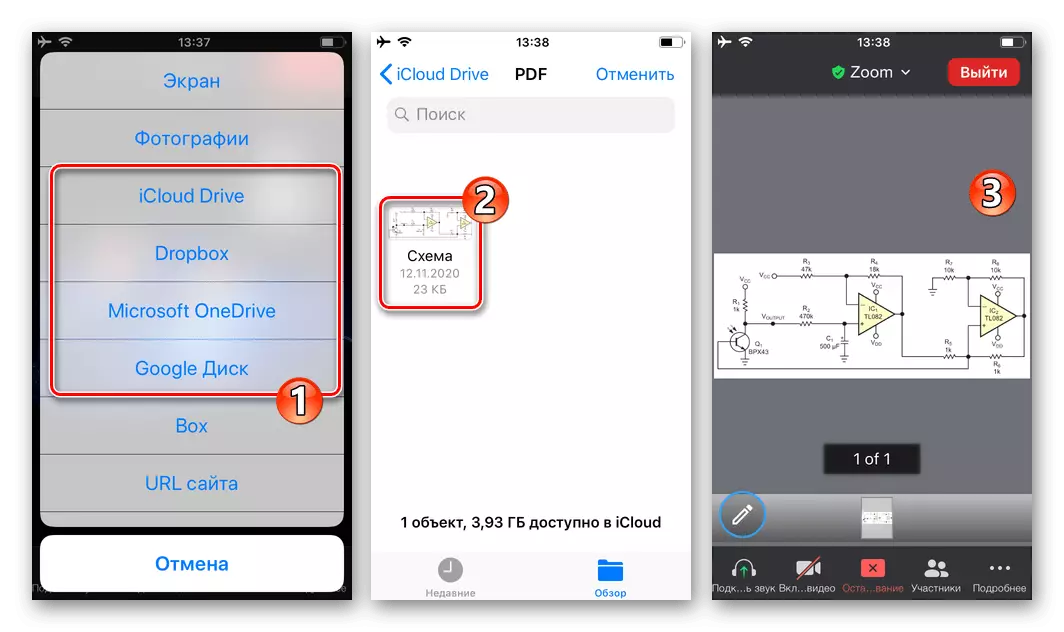
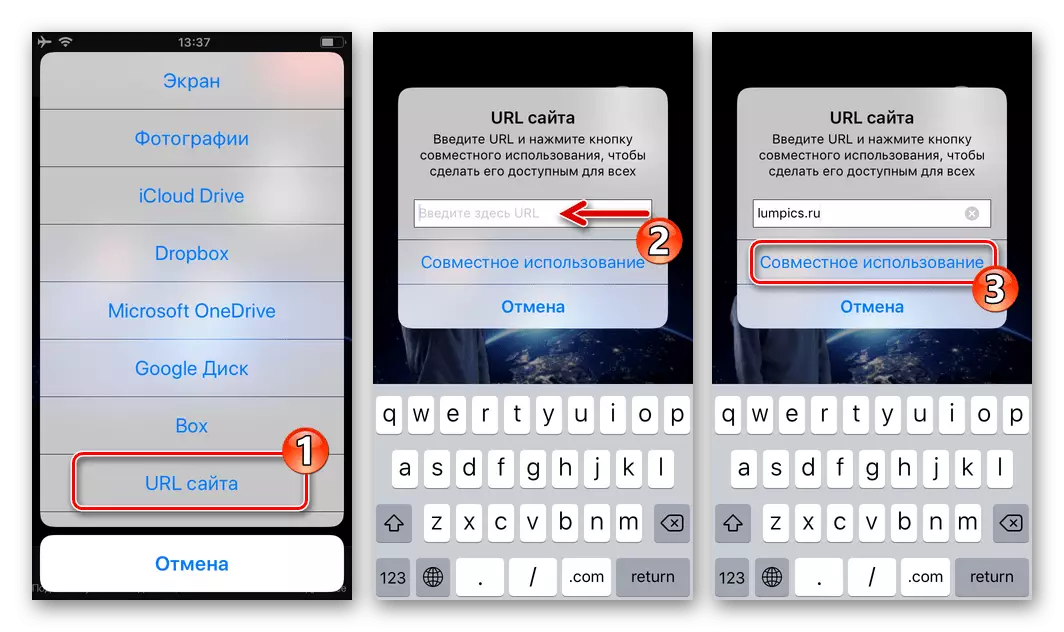
- Пас аз нишон додани оксиген ва омодаед барои эҷоди тасвири он, тугмаи "Парчадҳо" -ро пахш кунед.
- Истифодаи панели тасвири намоишшуда:
- Кушодани тугмаи "ранг", ғафсӣ ва ранги хатҳои дар инҷоро офарида шудааст.
- Тугмаи "Парро" барои кашидани хатҳои муқаррарӣ,
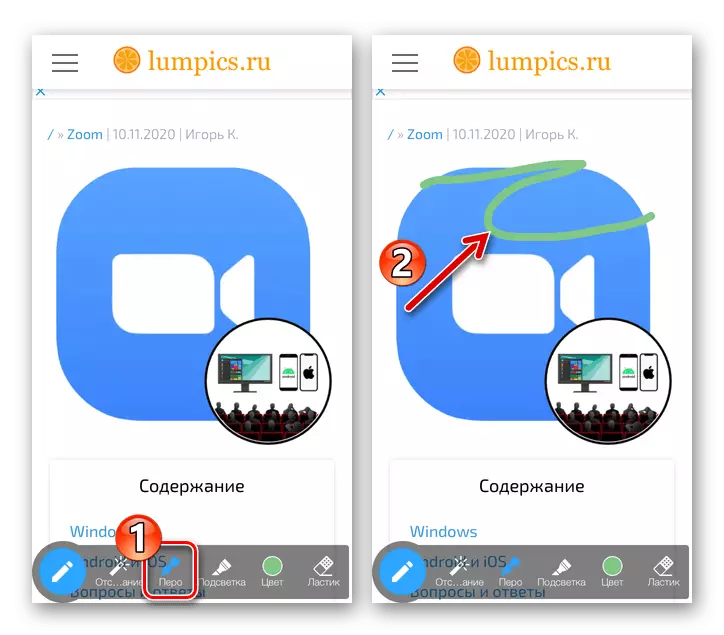
ё "Нишон диҳед" - шаффоф.
- Тасвирро бо роҳи ҳаракат кардани ангушти худ дар экрани iPhone дар минтақаи пешпардохти тасвир. Барои тоза кардани як ё ашёи дигар, "Орзуи" Нуқтаи "Нишондиҳандаҳо" ва пас қисми баровардани намунаҳоро клик кунед.
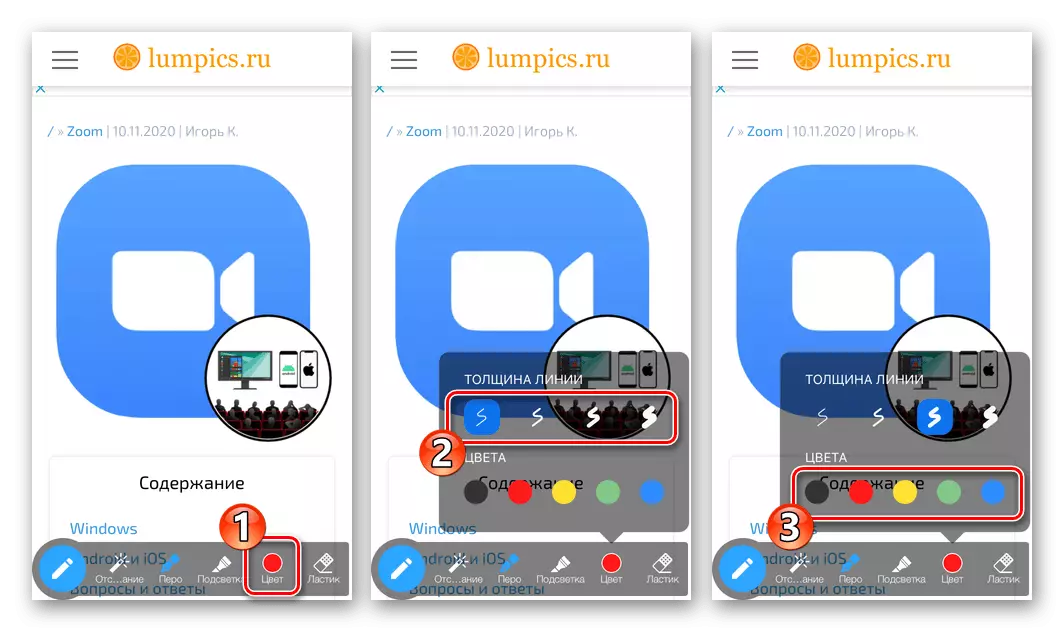

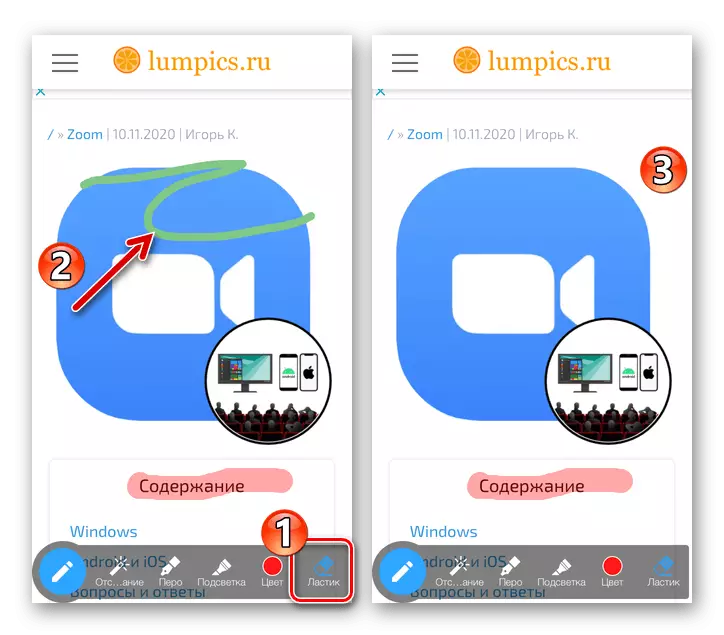
- Барои пӯшидани панели расмӣ, тугмаи "Қалам" -ро дар тарафи чап пахш кунед. Барои қатъ сохтани намоиши объект, ки дар барнома нишон дода шудааст, тугмаи сурхро бо салиб дар даки поёни воситаҳои идоракунии конфронс ламс кунед.

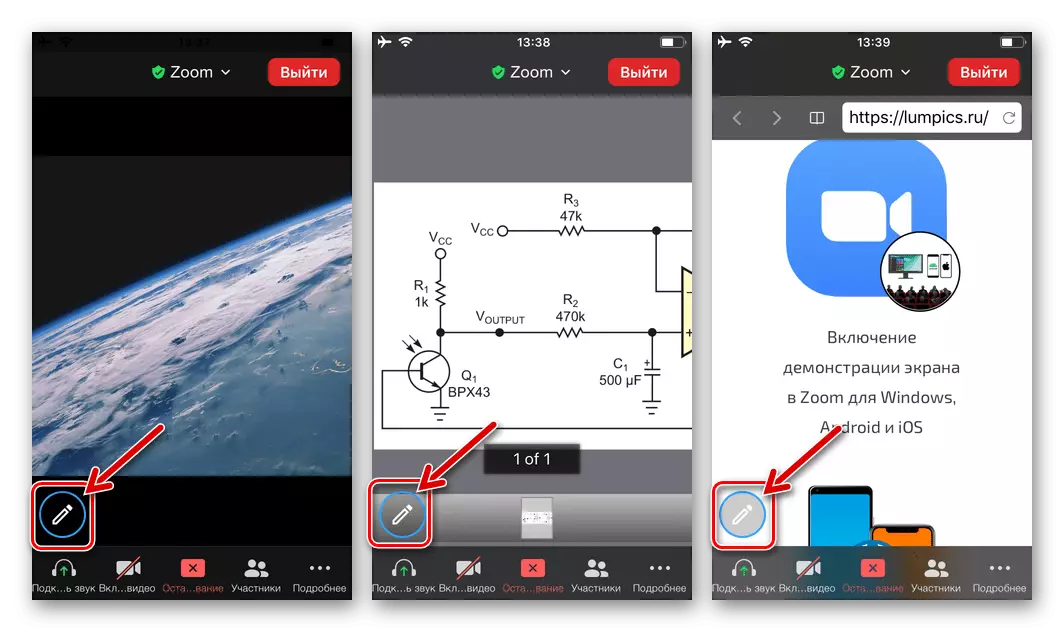
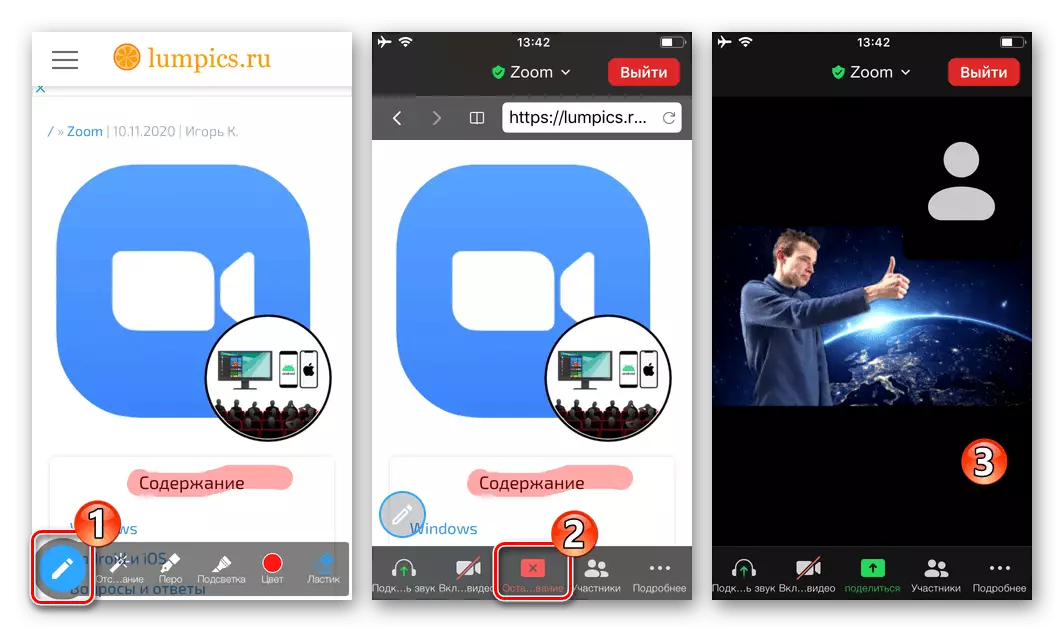
Усули 2: Пойгоҳҳои паём ва экранҳои дастгоҳ
Бо сабабҳои муайян, даъвати «Шӯрои хаббии худ», инчунин қобилияти ҷалби барномаҳои IOS дар нусхаи IOS-и нусхаи IOOOM-и барномаи IOOOM -и барнома нишон дода шудааст. Ҳамзамон, шумо метавонед тасвирҳоро ба объектҳои намуди зикршуда, ки дар доираи иштирокчиёни конфронс нишон дода шудааст, тасвирҳо эҷод кунед.
- Вақте, ки конфронс «Шӯрои хабарӣ» -ро намоиш медиҳад ё аз ҷониби узви дигари ҷаласаи коммуникатсия нишон дода шудааст, минтақаро бо ин тасвирро клик кунед. Барои рафтан ба кашидани тугмаи "Қалам" дар зери тахта ё экран дар тарафи чап тугмаи "Қаламро" -ро клик кунед.
- Дар натиҷа, Гурӯҳи расмӣ кушода, асбобҳои дар банди №4-ро аз дастурҳои қаблӣ пешниҳодшуда истифода мебаранд.
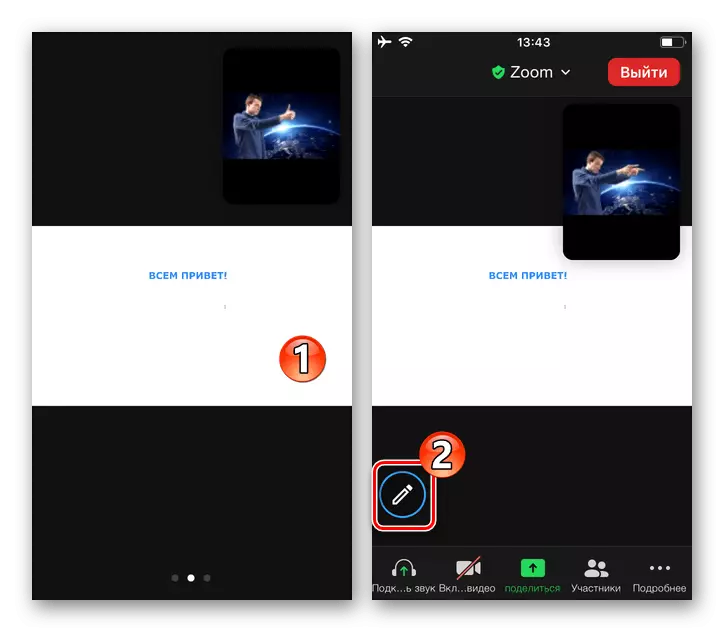
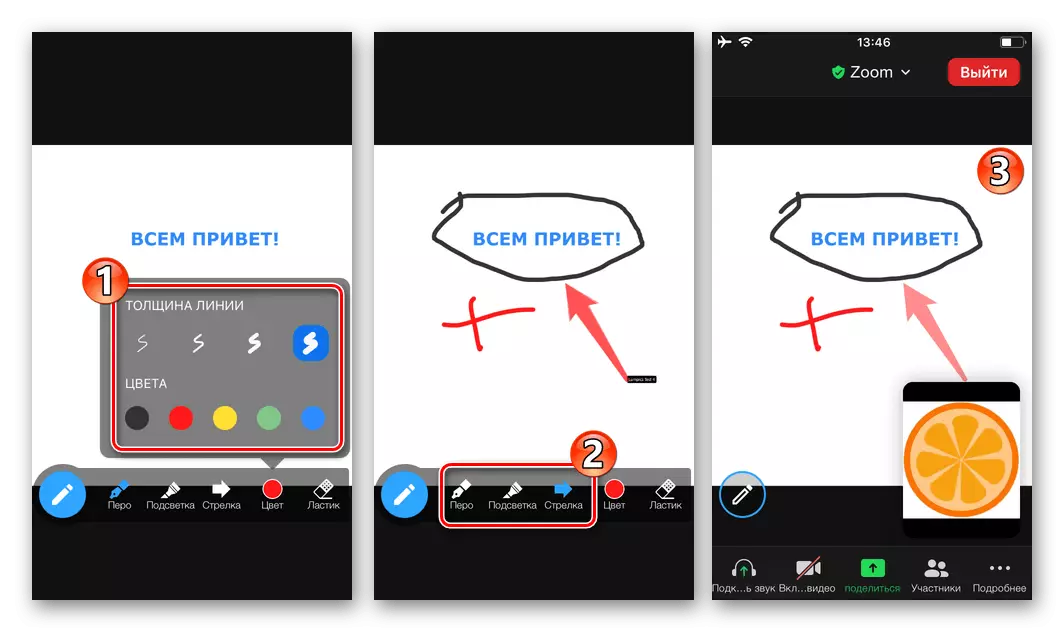
Дастрасӣ
Барои манъ кардани иштирокчиёни дигар иштирокчиён барои шарҳи ба объектҳои IOS ба объектҳои IOS-ро шарҳ диҳед, иҷро кунед:
- Пайвасти ҳар гуна ашёро идора кунед. Пинҳон кардани панели кашидашуда, агар он нишон дода шавад. Дар зер ба рост "бештар" -ро клик кунед, "Танзимот" -ро дар менюи опсия кунед, клик кунед.
- Дар рӯйхати намоишӣ ламс кунед, тугмаи мувофиқро ба мавқеи мувофиқ муқаррар кунед: "OFF" - Шумо танҳо метавонед ҳама корбаронро илова кунед. Барои баргаштан ба конфронс, "Омодагӣ" -ро дар болои рост ламс кунед.